教你win7摄像头驱动如何安装
来源:Win7之家
时间:2023-07-14 07:59:49 233浏览 收藏
哈喽!大家好,很高兴又见面了,我是golang学习网的一名作者,今天由我给大家带来一篇《教你win7摄像头驱动如何安装》,本文主要会讲到等等知识点,希望大家一起学习进步,也欢迎大家关注、点赞、收藏、转发! 下面就一起来看看吧!
我们的电脑上都自带有摄像头功能,需要使用的话就需要安装驱动才能正常的运行,那么怎么安装win7摄像头驱动呢,接下来小编就把win7摄像头驱动的安装方法带给大家。
win7摄像头驱动:
1.首先我们打开计算机,看有没有摄像头这一标志,双击它就会打开;如果没有,那么就需要我们安装摄像头的驱动。
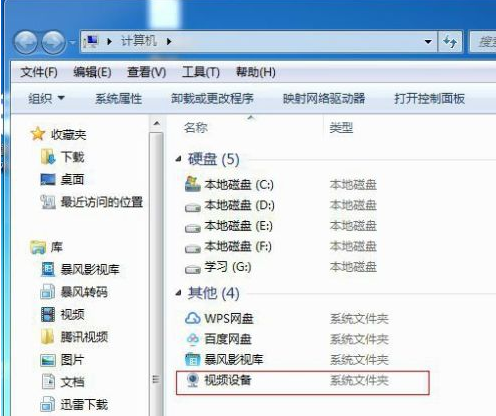
2.没有看见摄像头的话,我们就鼠标右键点击计算机选择”管理“选项。
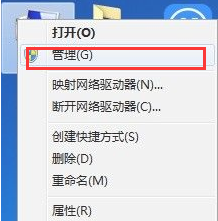
3.然后点击左边的“设备管理器”,右边选择图像设备,看是否含有Camera,若有右击选择属性。
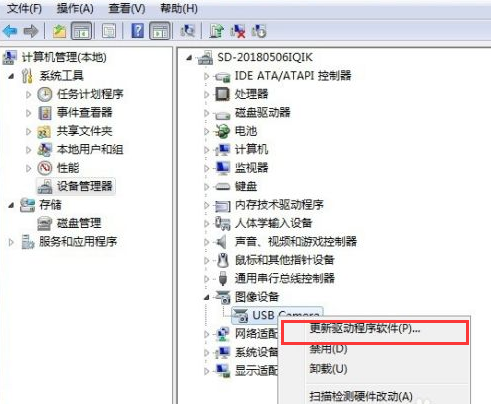
4.然后我们可在属性中查看驱动及驱动位置,直接选择位置进行打开,若图像设备未否含有Camera,则需要下载驱动。
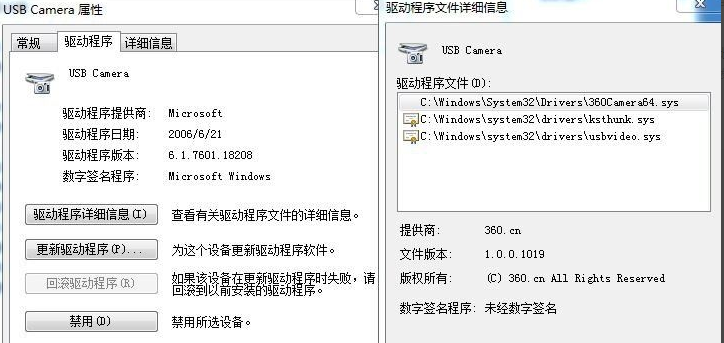
5.下载好驱动后弹出向导,选择“否,暂时不” 再点“下一步”。选择“从列表或指定位置安装”然后点“下一步”。
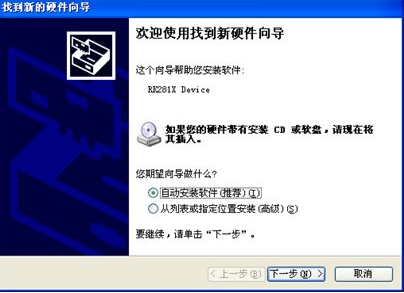
6.然后按提示进行,直到安装完成即可。
以上就是win7摄像头驱动的内容,希望可以帮助到大家。
好了,本文到此结束,带大家了解了《教你win7摄像头驱动如何安装》,希望本文对你有所帮助!关注golang学习网公众号,给大家分享更多文章知识!
声明:本文转载于:Win7之家 如有侵犯,请联系study_golang@163.com删除
相关阅读
更多>
-
501 收藏
-
501 收藏
-
501 收藏
-
501 收藏
-
501 收藏
最新阅读
更多>
-
204 收藏
-
405 收藏
-
430 收藏
-
208 收藏
-
247 收藏
-
135 收藏
-
442 收藏
-
362 收藏
-
477 收藏
-
374 收藏
-
189 收藏
-
390 收藏
课程推荐
更多>
-

- 前端进阶之JavaScript设计模式
- 设计模式是开发人员在软件开发过程中面临一般问题时的解决方案,代表了最佳的实践。本课程的主打内容包括JS常见设计模式以及具体应用场景,打造一站式知识长龙服务,适合有JS基础的同学学习。
- 立即学习 543次学习
-

- GO语言核心编程课程
- 本课程采用真实案例,全面具体可落地,从理论到实践,一步一步将GO核心编程技术、编程思想、底层实现融会贯通,使学习者贴近时代脉搏,做IT互联网时代的弄潮儿。
- 立即学习 516次学习
-

- 简单聊聊mysql8与网络通信
- 如有问题加微信:Le-studyg;在课程中,我们将首先介绍MySQL8的新特性,包括性能优化、安全增强、新数据类型等,帮助学生快速熟悉MySQL8的最新功能。接着,我们将深入解析MySQL的网络通信机制,包括协议、连接管理、数据传输等,让
- 立即学习 500次学习
-

- JavaScript正则表达式基础与实战
- 在任何一门编程语言中,正则表达式,都是一项重要的知识,它提供了高效的字符串匹配与捕获机制,可以极大的简化程序设计。
- 立即学习 487次学习
-

- 从零制作响应式网站—Grid布局
- 本系列教程将展示从零制作一个假想的网络科技公司官网,分为导航,轮播,关于我们,成功案例,服务流程,团队介绍,数据部分,公司动态,底部信息等内容区块。网站整体采用CSSGrid布局,支持响应式,有流畅过渡和展现动画。
- 立即学习 485次学习
